ผู้เขียน:
John Stephens
วันที่สร้าง:
22 มกราคม 2021
วันที่อัปเดต:
1 กรกฎาคม 2024
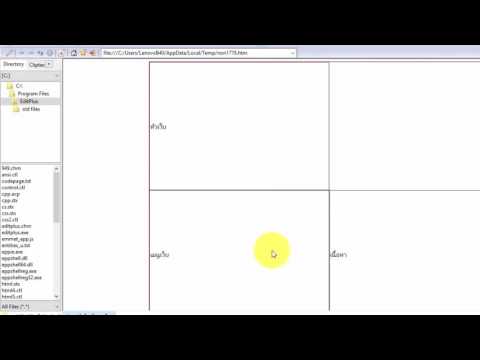
เนื้อหา
นอกจากเครื่องคิดเลขในตัวจำนวนนับไม่ถ้วนแล้วคุณยังสามารถคำนวณบนเดสก์ท็อปของคุณโดยใช้โค้ด HTML เพื่อสร้างตัวคุณเอง ในการสร้างคอมพิวเตอร์จาก HTML คุณต้องเรียนรู้ความรู้พื้นฐานเกี่ยวกับภาษาโปรแกรมนี้จากนั้นคัดลอกโค้ดที่จำเป็นลงในโปรแกรมแก้ไขข้อความและบันทึกเป็น HTML ตอนนี้คุณสามารถเปิดเอกสาร HTML ในเบราว์เซอร์ที่คุณชื่นชอบและเริ่มใช้คอมพิวเตอร์ของคุณได้ เช่นเดียวกับที่คุณไม่เพียง แต่สามารถทำคณิตศาสตร์ในเบราว์เซอร์เท่านั้น แต่ยังเรียนรู้พื้นฐานของศิลปะการเขียนโปรแกรมอีกด้วย!
ขั้นตอน
ส่วนที่ 1 จาก 4: ทำความเข้าใจรหัสของคุณ
เรียนรู้ฟังก์ชันของแต่ละ html รหัสที่คุณใช้สร้างคอมพิวเตอร์ประกอบด้วยส่วนของไวยากรณ์จำนวนมาก รวมกันเพื่อสร้างองค์ประกอบต่างๆของเอกสาร คลิกที่นี่เพื่อเรียนรู้วิธีทำความคุ้นเคยกับกระบวนการหรืออ่านต่อเพื่อดูว่าข้อความแต่ละบรรทัดทำอะไรในโค้ดที่คุณจะใช้
- html: ส่วนนี้ของไวยากรณ์จะบอกส่วนที่เหลือของเอกสารว่าจะใช้ภาษาอะไร ในการเขียนโปรแกรมมีหลายภาษาที่ใช้และ บอกให้ส่วนที่เหลือของเอกสารรู้ว่ามันเขียนด้วย - ถูกต้อง - html!
- ศีรษะ: บอกเอกสารว่าเนื้อหาด้านล่างเป็นข้อมูลเกี่ยวกับข้อมูลหรือที่เรียกว่า "ข้อมูลเมตา" (ข้อมูลเมตา) Comeinand มักใช้เพื่อกำหนดองค์ประกอบโวหารของเอกสารเช่นหัวเรื่องหัวเรื่อง ฯลฯ อาจคิดว่าเป็นร่มที่ปิดส่วนที่เหลือของรหัส
- หัวข้อ: นี่คือที่ที่คุณจะตั้งชื่อเอกสารของคุณ แอตทริบิวต์นี้กำหนดหัวเรื่องของเอกสารเมื่อเปิดในเบราว์เซอร์ html
- ร่างกาย bgcolor = "#": แอตทริบิวต์นี้ระบุพื้นหลังและสีเนื้อของโค้ด ตัวเลขในเครื่องหมายคำพูดหลังเครื่องหมาย # ตรงกับสีที่ระบุใน html
- text = "": คำที่อยู่ในเครื่องหมายคำพูดจะระบุสีของข้อความในเอกสาร
- ชื่อฟอร์ม = "": แอตทริบิวต์นี้ระบุชื่อของแบบฟอร์ม ด้วยเหตุนี้ Javascript จะระบุว่ารูปแบบที่เป็นปัญหาคืออะไรและใช้โครงสร้างที่สร้างขึ้นจากแบบฟอร์ม ตัวอย่างเช่นที่นี่เราใช้แบบฟอร์มเครื่องคิดเลขและจะสร้างโครงสร้างแยกต่างหากสำหรับเอกสาร
- ประเภทอินพุต = "": นี่คือจุดที่การดำเนินการเกิดขึ้น คุณสมบัติ "ประเภทอินพุต" จะบอกเอกสารประเภทของอินพุตที่ค่าในส่วนที่เหลืออยู่ในวงเล็บ อาจเป็นข้อความรหัสผ่านปุ่ม (สำหรับคอมพิวเตอร์) ฯลฯ
- ค่า = "": คำสั่งนี้บอกเอกสารว่ามีเนื้อหาอะไรบ้างในประเภทอินพุตที่ระบุด้านบน ด้วยเครื่องคิดเลขนั่นจะเป็นตัวเลข (1-9) และคณิตศาสตร์ (+, -, *, /, =)
- onClick = "": ไวยากรณ์นี้อธิบายเหตุการณ์ - บอกเอกสารว่ามีอะไรเกิดขึ้นเมื่อมีคนกดปุ่ม ด้วยคอมพิวเตอร์เราต้องการให้แต่ละปุ่มที่กดแสดง ตัวอย่างเช่นด้วยปุ่ม "6" เราจะใส่ document.calculator.ans.value + = '6' ไว้ระหว่างเครื่องหมายคำพูด
- br: แท็กนี้ช่วยให้คุณกลับบรรทัดในเอกสาร เนื้อหาใด ๆ ที่ตามมาจะปรากฏในบรรทัดด้านล่างเนื้อหาก่อนหน้านั้น
- / form, / body และ / html: คำสั่งเหล่านี้บอกเอกสาร ณ จุดนี้คำสั่งที่เกี่ยวข้องที่เตรียมใช้งานจะสิ้นสุดลง
ส่วนที่ 2 จาก 4: การเขียนโปรแกรมคอมพิวเตอร์ HTML พื้นฐาน

คัดลอกรหัสต่อไปนี้ เลือกข้อความในช่องด้านล่างโดยกดค้างไว้แล้วลากจากมุมบนซ้ายของกล่องไปที่มุมขวาล่าง ข้อความทั้งหมดจะเปลี่ยนเป็นสีเขียว กด "Command + C" บน Mac หรือ "Ctrl + C" บนเครื่องพีซีเพื่อคัดลอกโค้ดไปยังคลิปบอร์ด โฆษณา
ส่วนที่ 3 จาก 4: สร้างคอมพิวเตอร์ของคุณ

เปิดโปรแกรมแก้ไขข้อความบนคอมพิวเตอร์ มีตัวเลือกมากมายสำหรับคุณ แต่เพื่อความสะดวกและคุณภาพ TextEdit และ Notepad เป็นสองแอปพลิเคชั่นที่น่าใช้- บน Mac ให้คลิกแว่นขยายที่มุมขวาบนของหน้าจอเพื่อเปิด Spotlight ใน Spotlight พิมพ์ TextEdit และคลิกที่โปรแกรม: จะต้องเน้นเป็นสีเขียว
- บนพีซีของคุณเปิดเมนูเริ่มที่มุมล่างซ้ายของหน้าจอ พิมพ์ Notepad ในแถบค้นหาแล้วคลิกแอพ Notepad ที่ปรากฏในแถบผลลัพธ์ทางด้านขวา

วางโค้ด HTML ที่คอมพิวเตอร์สร้างลงในเอกสาร- บน Mac ให้คลิกที่เนื้อหาของเอกสารแล้วกด "Command + V". ถัดไปคุณต้องคลิกที่รายการ "รูปแบบ" (รูปแบบ) ที่ด้านบนสุดของหน้าจอและ "สร้างข้อความธรรมดา" (สร้างข้อความว่าง) หลังจากวาง
- บนพีซีให้คลิกที่เนื้อหาของเอกสารแล้วกด "Ctrl + V"
บันทึกไฟล์ คลิกปุ่ม "ไฟล์" ที่มุมบนซ้ายของหน้าต่างและคลิกเมนูแบบเลื่อนลง "บันทึกเป็น ..." (บันทึกเป็น) - บนเครื่อง PC หรือ "บันทึก ... " (บันทึก) - บน Mac
เพิ่มนามสกุล HTML สำหรับชื่อไฟล์ ในเมนู "บันทึกเป็น ... " พิมพ์ชื่อไฟล์ที่มีนามสกุล ".html" จากนั้นคลิก "บันทึก" ตัวอย่างเช่นหากต้องการเรียกไฟล์ First Computer คุณจะบันทึกเป็น "MayTinhDauTien.html"
ส่วนที่ 4 จาก 4: การใช้คอมพิวเตอร์ของคุณ
ค้นหาไฟล์ที่คุณเพิ่งสร้างขึ้น ป้อนชื่อไฟล์ใน Spotlight หรือแถบค้นหาเมนู Start ตามที่แสดงในขั้นตอนก่อนหน้า คุณไม่จำเป็นต้องป้อนส่วนขยาย "html"
คลิกเพื่อเปิดไฟล์ เบราว์เซอร์เริ่มต้นจะเปิดคอมพิวเตอร์ในเว็บไซต์ใหม่
คลิกปุ่มบนคอมพิวเตอร์เพื่อใช้งาน ผลการคำนวณจะปรากฏในแถบผลลัพธ์ โฆษณา
คำแนะนำ
- คุณสามารถฝังคอมพิวเตอร์เครื่องนี้ในหน้าเว็บได้หากต้องการ
- คุณยังสามารถใช้คุณสมบัติสไตล์เพื่อเปลี่ยนรูปลักษณ์ของคอมพิวเตอร์ของคุณ



